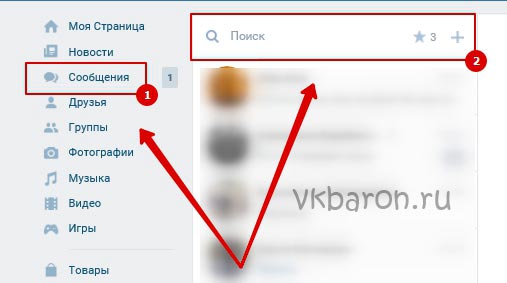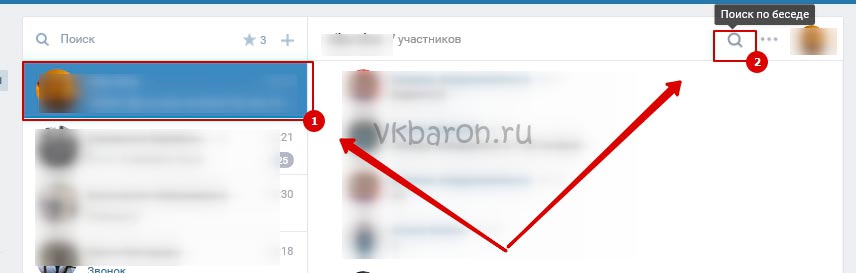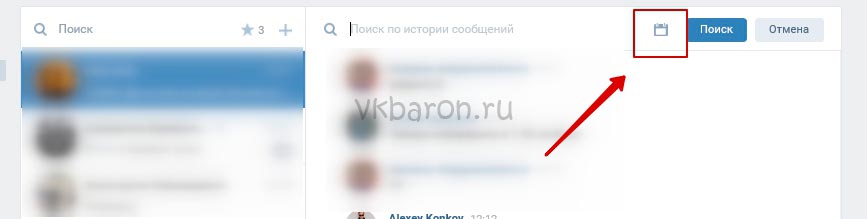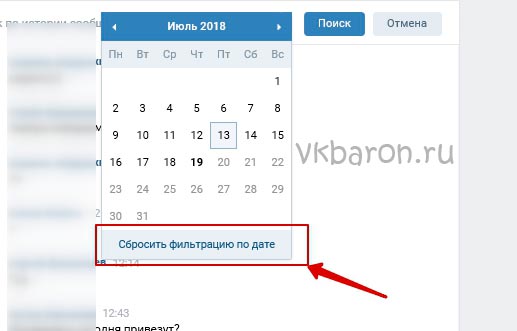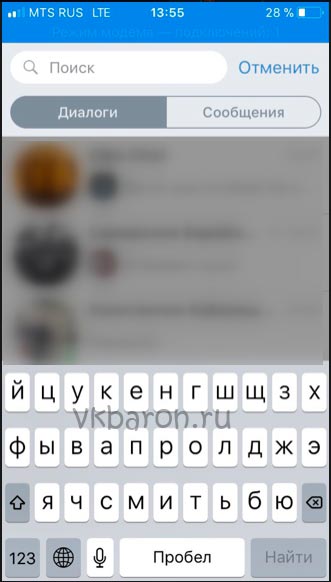Как найти беседу в ВК по названию или по дате
Как найти беседу в ВК знает не каждый даже продвинутый пользователь. Трудности возникают и с диалогами, заброшенными участниками, и с конференциями, в которых когда-то состоял. Можно ли отыскать беседу, если когда-то вышел и удалил, и как найти нужный разговор за пару кликов, читайте далее.
Содержание
- 1 Где найти ссылку на беседу в ВК
- 2 Как найти беседу в ВК по названию, в которой не состоишь
- 3 Поиск беседы на телефоне
- 4 Как посмотреть, кто создал и пригласил в беседу
Где найти ссылку на беседу в ВК
Непосредственно со страницы пользователя, разыскивающего беседу, ссылка копируется в адресной строке. Заходите в диалог, кликаете в соответствующее поле браузера и находите путь в формате https://vk.com/im?sel=c1. По чужому такому адресу перейти не получится. С1, с2, с5 в конце соответствуют номеру конференции среди диалогов пользователя и ведут к разным разговорам. Но можете вручную подставлять цифры по порядку, чтобы постепенно найти ссылку на беседу ВК и нужный разговор.
Еще один способ перейти в конференцию – воспользоваться адресом в формате https://vk.com/im?sel=2000000001. Принцип тот же: меняйте последнюю цифру, пока не вернетесь в нужный диалог. Учтите, что после двойки должно быть 9 символов. Если подставляете 10 или 100, лишние цифры не добавляйте, сдвигайте число ближе к 2.
Не перебирая цифры и не листая список диалогов, скопировать ссылку на беседу может только создатель. Для этого:
- Откройте нужный разговор в социальной сети.
- Кликните на количество участников в самом верху.
- Найдите блок «Ссылка на беседу» и нажмите «Скопировать».
По сгенерированному адресу можно просто перейти в беседу или вернуться в ту, из которой вышел.
Как найти беседу в ВК по названию, в которой не состоишь
Быстро найти беседу в ВК по названию непросто – скорее всего придется потратить на поиск 5-15 минут. Способа существует 2.
- Вспомните точное название конференции. Перейдите в раздел сообщений, кликните на строку поиска. Впишите имя диалога и просмотрите результаты в выдаче. Чем уникальнее название, тем проще найти беседу.
- Впишите в поисковую строку имя человека, состоявшего в конфе. Если не давать беседе название, контакт автоматически сгенерирует наименование из первых участников. Переберите в поиске по сообщениям имена тех, кого помните, и изучите результаты.
Если это не помогло, попробуйте поиск по тексту. Вспомните содержание сообщений, которые писали в беседе, и поочередно вставляйте слова в строку поиска по диалогам. Чем реже текст использовался, тем лучше – результатов выдаче отобразится меньше.
А вот найти диалог в ВК по дате не выйдет. Работает функция внутри бесед, чтобы смотреть сообщения за определенную дату. В списке диалогов открыть календарь нельзя.
Поиск беседы на телефоне
Для поиска беседы с официального приложения «ВКонтакте» для смартфона выходите к списку диалогов. Хранятся разговоры в разделе «Сообщения», которому соответствует иконка облака мысли. В верхнем правом углу тапните на лупу поиска. Нажмите на вкладку «Диалоги», поставьте курсор в строку и напишите название конфы. По мере ввода в результатах выдачи появляются похожие имена – остается только выбрать нужную беседу.
Не помните название – введите любую букву, желательно распространенную, и нажмите Enter. Приложение по запросу выдаст все имеющиеся разговоры с символом в имени. Пролистайте и просмотрите результаты. Не поможет – создайте запрос с другой буквой.
В соседней вкладке также работает поиск по сообщениям. Помните содержимое конфы – вводите текст и изучайте результаты.
Как посмотреть, кто создал и пригласил в беседу
Чтобы посмотреть имя человека, который причастен к созданию конфы:
- Откройте беседу.
- Нажмите на количество участников, указанное под названием.
- Перейдите ко вкладке «Все участники».
- Посмотрите на первого с «Создатель беседы» рядом с именем. Этот человек всегда один. Несколько создателей не бывает. Если участника с подобным статусом в списке нет, конференцию он покинул.
Здесь же можно найти и имя пригласившего в конфу. Для этого с компьютера наведите курсор на дату последнего посещения соцсети под именем интересующего человека в списке участников. Информация отобразится в формате «Пригласил Имя Дата». В официальном приложении «ВК» эти данные недоступны. А вот в Kate Mobile указываются непосредственно рядом с именем, никаких дополнительных действий для выяснения предпринимать не приходится.
Поиск бесед ВК
Произвести поиск дискуссий со множеством участников в рамках сайта ВК возможно довольно малым количеством способов. Кроме того, за вашим аккаунтом уже должны быть закреплены беседы, в которых вы состояли, но по каким-либо причинам покинули их.
Если вы были исключены из диалога, то после его нахождения вы не сможете туда написать или вернуться. Более того, ввиду очистки содержимого дискуссии, ранние материалы также не будут отображаться.
Помимо прочего, важно знать, что даже если диалог подобного рода был удален сравнительно давно, к нему все равно можно получить доступ. Однако учтите, подавляющее большинство диалогов за такой огромный промежуток времени попросту прекращают развитие и забрасываются пользователями сайта.
Способ 1: Стандартный поиск
Данный раздел статьи предназначен для тех пользователей, которым нужно попросту найти беседу среди многочисленного списка прочих переписок. При этом совершенно неважно, кем вы являетесь и под каким статусом значитесь в разыскиваемом блоке, будь то «Исключен» или «Покинул».
- Находясь на сайте социальной сети, откройте страницу «Сообщения».
Заполните его в соответствии с названием искомого диалога.
Зачастую в названии беседы могут быть задействованы имена участников, так что будьте внимательны.
Лучше всего использовать в качестве вхождения уникальные слова, встречаемые только в нужном месте.
У вас могут возникать трудности с нахождением одинаковых слов в разных диалогах, которые, к сожалению, разрешить невозможно.
Описанный перечень действий полностью идентичен как для стандартного, так и нового интерфейса ВКонтакте.
На этом можно завершить разбор стандартной системы поиска диалогов, с целью нахождения беседы.
Способ 2: Адресная строка
На сегодняшний день это наиболее эффективный и, что немаловажно, весьма сложный метод поиска бесед в рамках сайта рассматриваемой социальной сети. При этом, если вы без особых затруднений сможете разобраться с расписанным далее процессом, можете быть уверены, что любая беседа будет найдена.
Требуемые манипуляции можно произвести в любом современном браузере, заранее авторизовавшись VK.
Обратите внимание, что в данном случае вам предоставляет возможность оперировать с большим количеством диалогов.
- Если за вашим аккаунтом наверняка закреплена одна беседа, то вставьте в адресную строку следующий код.
При условии наличия двух и более дискуссий, вам следует менять цифру, идущую в конце представленного URL-адреса.
im?sel=c2 im?sel=c3 im?sel=c4
Когда дойдете до конца списка закрепленных переписок, система вас попросту перенаправит на главную страницу в разделе «Сообщения».
Помимо описанного, можно пригнуть к использованию комбинированного адреса.
- Добавьте в адресную строку интернет-обозревателя следующий код.
Конкретно в этом случае в навигационном меню открытых диалогов вам будут представлены дискуссии от первой до десятой включительно.
Дополнительно, если вы были участником большого количества бесед, представленный код страницы можно несколько расширить.
Как можно заметить из примера, модернизируется адрес путем добавления новых числовых блоков перед финальными символами.
Если вы установите цифру, существенно превышающую предыдущее значение, то на этом месте будет открыта вкладка, имеющая соответствующий ID закрепления.
Поиск можно начать с дальних значений, однако не следует отделять первое число от знака равенства через нижнее подчеркивание.
- Не рекомендуем делать URL-адрес, раскрывающий более сотни вкладок за раз. Это может привести к возникновению ошибок разметки сайта.
Надеемся, что в процессе изучения в вас получилось разобраться с наиболее важными моментами поиска дискуссий, посредством эксплуатации адресной строки интернет-обозревателя.
Способ 3: Мобильное приложение
Многие пользователи рассматриваемого ресурса предпочитают пользоваться услугами сайта через официальное мобильное приложение ВКонтакте. Именно по этой причине становится актуальным вопрос поиска бесед во время использования портативных гаджетов.
- Запустите мобильное дополнение ВКонтакте, после чего перейдите к разделу «Сообщения».
В правом верхнем углу найдите и воспользуйтесь иконкой с изображением лупы.
Заполните представленное текстовое поле «Поиск», используя за основу наименование диалога или какое-либо уникальное содержимое из истории активности.
По необходимости воспользуйтесь ссылкой «Искать только в сообщениях», чтобы система игнорировала любые совпадения с названиями.
В случае наличия идентичных запросу вхождений, вы получить искомые результаты.
Вдобавок к основной инструкции важно отметить, что при использовании облегченной версии сайта ВКонтакте, вы можете воспользоваться расширенными возможностями поиска диалогов. Если говорить более объективно, то во время эксплуатации мобильной версии ВК через браузер можно прибегнуть как к первому методу, так и второму с третьим.
Беседы ВК ссылки
Беседы ВК Группы с беседами Добавить беседу
Беседы Вконтакте для знакомства, общения и прочего, ссылки на них. Найти беседу ВК. Статистика.
Список Топ Бесед ВКонтакте
Поиск:
Всего бесед: 12203
Сортировать по: Дате добавления ↓ Дате последнего пиара ↓ Количеству пиара ↓
Страниц: 100 101 102 103 104 105 106 107 108 109 110 111 112 113 114 115 116 117 118 119 120 121 122 123
| 1 | Альбина Волкова id266422596 Ссылка:
vk.me/join/AJQ1dwZYdRtONv1ehHW/xr94 [ vk.com/bratstva1001mem ] [ пост ] 24.04.2021 03:00 Подробнее >>> |
| 2 | Денис Тейчих id134360693 Ссылка:
vk.me/join/AAAAACY9HkuVvFGzjl_nss9D [ vk.com/mldmz_besedki ] 24.04.2021 00:31 Подробнее >>> |
| 3 | Анна Кострова id262140922 Ссылка:
vk.me/join/AJQ1d/RelBv9nWI7BdMo/hzD [ vk.com/besedka_vkrusua ] [ пост ] 23.04.2021 23:50 |
( 1 оценка, среднее 5 из 5 )
Как работает этот скрипт?
Он ищет чаты при помощи поиска ВКонтакте по всем свежим постам ВКонтакте. Находит посты, где есть ссылка на вступление в чат, и сохраняет эту информацию в отчёт с результатами.
Можно указать какое-то ключевое слово или даже несколько слово, которые должны присутствовать в тексте поста, где есть ссылка на чат.
Из-за ограничений VK API список ограничен первыми 1000 результатов. Каждый запрос выполняется несколько секунд. Более того, у ВКонтакте есть внутренние ограничения на частоту поиска, потому при слишком частом использовании поиска по новостям ВКонтакте может какое-то небольшое время выдавать ошибку о превышении лимита числа запросов.
Как ещё собирать чаты?
В сервисе есть расширенный поиск чатов ВКонтакте, он находится здесь.
Многие пользователи самой популярной социальной сети Рунета рано или поздно задаются вопросом, как найти беседу в ВК? Существует сразу несколько способов поиска переписки, которые подходят для ПК или мобильных устройств.
Ищем беседу на ПК по сообщениям
Самый простой способ найти нужный диалог — это поиск по сообщениям. Он работает даже в тех ситуациях, когда вы покинули беседу. Краткая инструкция по поиску выглядит так:
- Со своего аккаунта зайти в раздел «Сообщения».
- В верхней части найти строчку «Поиск».
- В поисковой строке набрать имя собеседника или точную уникальную фразу, которая звучала в диалоге.
- Система выдаст перечень переписок, в которых был обнаружен поисковый запрос. Остаётся лишь выбрать нужную.
Ищем беседу ВК по дате
Если пользователю нужно знать, как искать сообщения по дате в ВК, он может воспользоваться следующей схемой:
- С личного аккаунта войти в раздел «Сообщения».
- Найти нужную беседу и войти в неё.
- На верхней панели инструментов в окне переписки нажать кнопку «Поиск по беседе». Узнать её можно по иконке с лупой.
- Около поисковой строки найти иконку «Календарь» и кликнуть по ней.
- В календаре найти нужную дату.
- В ленте сообщений будут отражены все сообщения в беседе, датируемые заданным числом.
Чтобы выйти из режима поиска по дате, следует кликнуть по надписи «Сбросить фильтрацию по дате», которая располагается прямо под окошком с календарём. Кроме того, можно нажать кнопку «Отмена».
Таким образом, буквально за минуту можно найти любое сообщение. Однако это касается только той переписки, что не была удалена.
Приложение VK Messages Visual Statistics для розыска беседы на ПК
Приложение VK Messages Visual Statistics является дополнительным инструментом поиска сообщений ВК.
ВАЖНО! Приложение VK Messages Visual Statistics — это сторонняя программа, изначальное предназначение которой заключается в получении статистических данных. Но и для фильтрации сообщений оно применяется вполне успешно.
Работа приложения в каждом интернет-браузере имеет свои особенности. Ниже представлен пример его использования с браузером Google Chrome.
- Перейти по ссылке //chrome.google.com/webstore/detail/vk-messages-visual-statis/chhkkciiljiehmmfgmodhaaljggikhmc .
- Кликнуть на кнопки «Установить».
- Подтвердить установку расширения.
- В панели задач браузера появилась иконка расширения. Нужно кликнуть по ней и авторизоваться через социальную сеть ВК.
- Подождать, когда расширение загрузится.
- Нажать на кнопку «Статистика» в правом верхнем углу.
- В левом меню кликнуть по вкладке «Статистика».
- В блоке «Количество сообщений» отметить пункт «По числу сообщений».
- Выбрать период общения с помощью виджета «Календарь».
- В результате программа отразит переписки, которые велись в определенный промежуток времени. Остается лишь выбрать нужную.
Как видно, приложение сложно назвать полноценным инструментом. Однако, как дополнительный способ оно может использоваться достаточно активно.
Поиск сообщений VK с помощью адресной строки
Найти нужные сообщения с помощью адресной строки весьма сложно. Но этот способ подходит даже для просмотра удаленных бесед с момента регистрации аккаунта. Итак, если вы со своей страницы вели хотя бы одну беседу, то:
- В адресную строку скопируйте ссылку //vk.com/im?sel=c1
- Если бесед было больше, последовательно меняйте последнюю цифру в ссылке //vk.com/im?sel=c2 , //vk.com/im?sel=c3 и так далее, пока нужная беседа не будет найдена.
- Как только все беседы аккаунта будут открыты, социальная сеть переведет вас на главную страницу раздела «Сообщения». Её адрес выглядит так: //vk.com/im.
Существует еще один способ, так называемый, поиск через комбинированный адрес:
- В адресную строку Интернет-браузера нужно ввести следующий адрес //vk.com/im?peers=c2_c3_c4_c5_c6_c7_c8_c9_c10&sel=c1.
- Это откроет навигационное меню найденных диалогов (с первого по десятый).
- В случае если бесед профиля больше десяти, их нумерацию следует продолжить цифровыми блоками c11_c12_c13_c14_c15…
- При необходимости поиск можно начать не с первых, а с последних бесед. Тогда их перечисление в адресной строке ведется в обратном порядке. Однако в конце обязательно нужно упоминать первую беседу с1.
ВАЖНО! Даже если Вы вели огромное количество бесед со своего профиля, не стоит открывать слишком много вкладок за один раз.
Поиск бесед ВК в мобильном приложении
Некоторые пользователи предпочитаются общаться с друзьями через мобильное приложение ВКонтакте. Специально для них разработан алгоритм поиска сообщений на смартфоне.
- В мобильном приложении ВК, войдите в раздел «Сообщения».
- Кликните на изображение лупы в правом верхнем углу.
- В строке «Поиск» напишите имя собеседника или уникальные фразы из переписки.
- Отметьте поиск только по сообщениям. Это поможет отфильтровать результаты поиска в других разделах социальной сети.
- Из представленных результатов выберете нужную переписку.
Таким образом, существует сразу несколько способов найти беседу в социальной сети ВК. Каждый из них удобен в применении, эффективен и не требует специальных навыков и познаний. Выбор зависит, в первую очередь, от личных предпочтений пользователя и особенностей поставленных задач.

IT-специалист и продвинутый пользователь ВК. Зарегистрировался в соцсети в 2007 году.